Nuestro equipo de editores e investigadores capacitados han sido autores de este artículo y lo han validado por su precisión y amplitud.
El equipo de contenido de wikiHow revisa cuidadosamente el trabajo de nuestro personal editorial para asegurar que cada artículo cumpla con nuestros altos estándares de calidad.
Este artículo ha sido visto 36 760 veces.
Este wikiHow te enseñará cómo configurar la ruta de la variable de entorno JAVA_HOME. Ese será el lugar de tu computadora donde se instalará el JDK (Java Develpment Kit, en español "kit de desarrollo Java"). Java es uno de los lenguajes de programación más populares. Se usa para ejecutar desde interfaces gráficas de escritorio hasta aplicaciones móviles, web, de negocios o científicas. Muchas aplicaciones que usan Java o se desarrollan con el JDK deben conocer dónde se encuentra la ruta de la variable de entorno JAVA_HOME.
Pasos
-
1Abre la Terminal. Para abrir la Terminal en Ubuntu, presiona Ctrl+Alt+T o abre el Dash y haz clic en el ícono que parece una pantalla negra con una línea de texto en su interior.
-
2Escribe sudo su y presiona ↵ Enter. Así obtendrás privilegios de administrador (o usuario root).
-
3Ingresa la contraseña del usuario root. Para poder obtener acceso de usuario root, tienes que ingresar la contraseña correspondiente.
-
4Escribe sudo updatedb y presiona ↵ Enter. Se actualizará la base de datos.
-
5Escribe locate openjdk y presiona ↵ Enter. Este comando se usa para identificar dónde está instalado Java en tu máquina Ubuntu.
- Si todavía no has instalado Java, escribe sudo apt-get install openjdk-9-jre-headless -y y presiona ↵ Enter
-
6Observa los resultados para determinar dónde está instalado Java. Puedes establecer la ruta de JAVA_HOME a partir de la ubicación de instalación. Por ejemplo, si la mayoría de las salidas son "/usr/lib/jvm/java-9-openjdk-amd64", entonces puedes usar esa ruta para establecer tu JAVA_HOME.
-
7Escribe export JAVA_HOME= seguido de la ruta de instalación de Java. En el ejemplo anterior, el comando sería export JAVA_HOME="/usr/lib/jvm/java-9-openjdk-amd64". Así establecerás la ruta de JAVA_HOME de forma transitoria. Ten en cuenta que si reinicias el sistema, esta ruta se perderá.
-
8Presiona ↵ Enter. Se ejecutará el comando.
-
9Escribe echo "JAVA_HOME=' seguido de la ruta de instalación. Siguiendo con el ejemplo anterior, ahora deberías escribir echo "JAVA_HOME='/usr/lib/jvm/java-9-openjdk-amd64'".
-
10Agrega >> /etc/environment al final de la línea y presiona ↵ Enter. Así establecerás la ruta de JAVA_HOME de forma permanente.
- Como alternativa, si no tienes acceso de usuario root, puedes escribir echo "JAVA_HOME='java installation path'" >> .bashrc y presionar ↵ Enter para establecer la ruta de JAVA_HOME.[1]
Anuncio




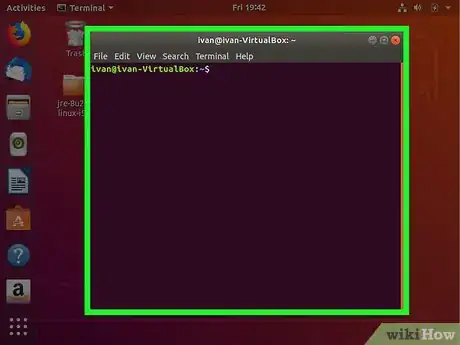
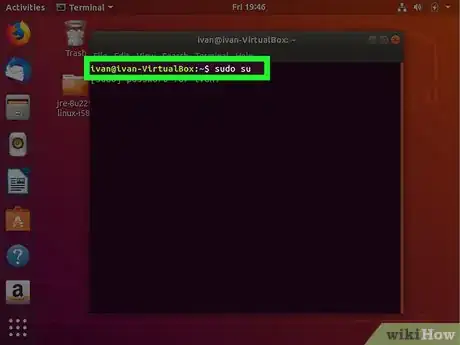
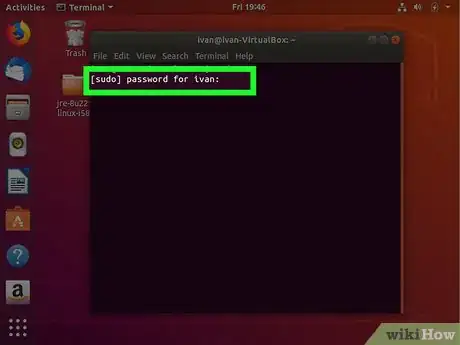
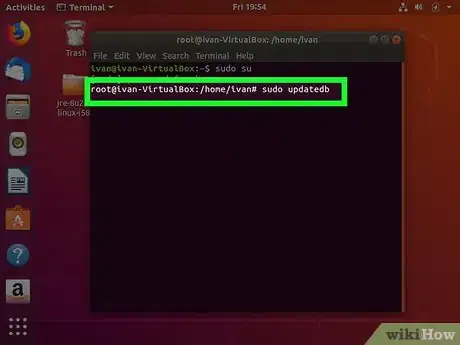
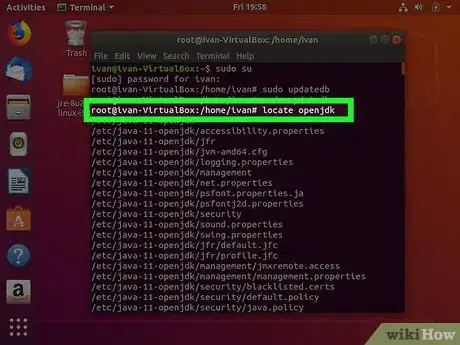
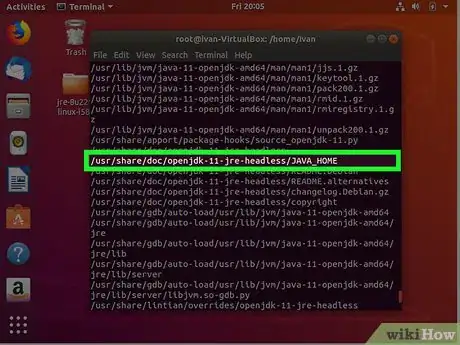
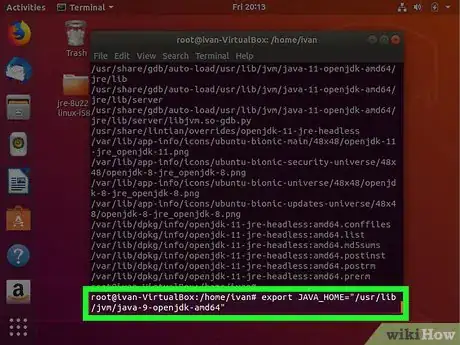
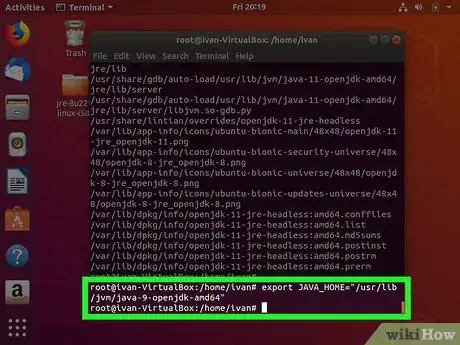
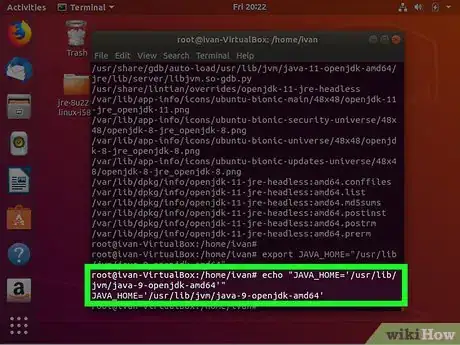

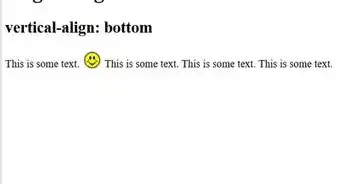
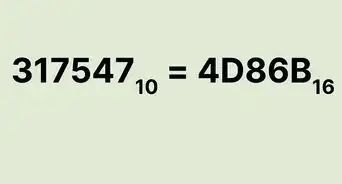
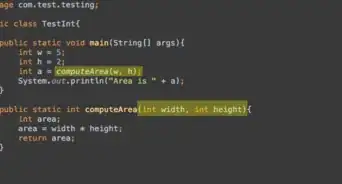
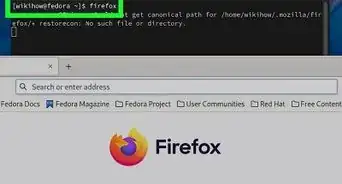
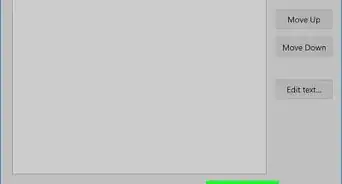
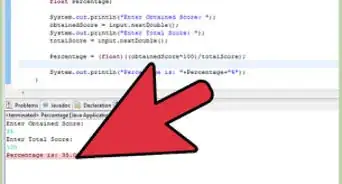
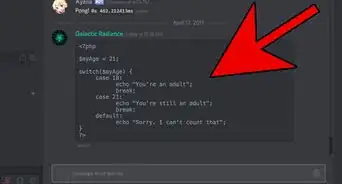


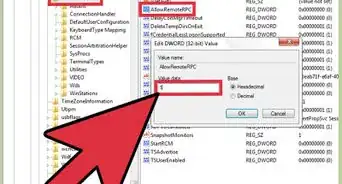
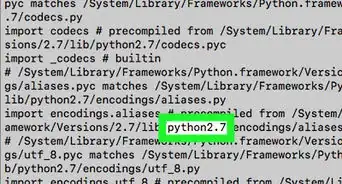
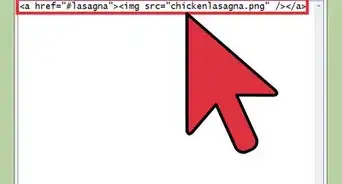
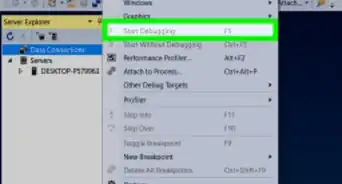
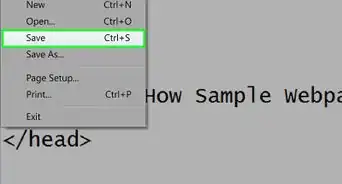
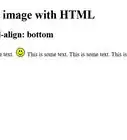
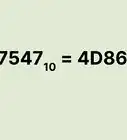
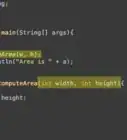
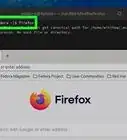

El equipo de contenido de wikiHow revisa cuidadosamente el trabajo de nuestro personal editorial para asegurar que cada artículo cumpla con nuestros altos estándares de calidad. Este artículo ha sido visto 36 760 veces.